Créer des organigrammes avec Powerpoint
HTML-код
- Опубликовано: 22 янв 2017
- Représenter graphiquement la structure hiérarchique de l'entreprise avec les organigrammes SmartArt de Powerpoint avec liaisons des supérieurs et subordonnés. SmartArt permet de créer de nombreux types de diagrammes et organigrammes pour structurer l'information dans des présentations. Il est même possible de construire un organigramme avec des photos. Des fonctions permettent de promouvoir une forme dans la hiérarchie ou de la descendre en subordonné. Les rubans dédiés proposent des mises en forme adaptées et de manipuler facilement la structure de chaque organigramme.
Les sources et exercices sont sur le site :
www.bonbache.fr/creer-des-org...


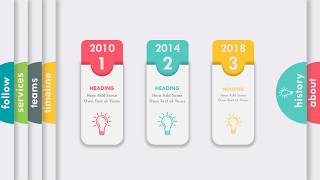



![Chk Chk Boom - Stray Kids ストレイキッズ 스트레이 키즈 [Music Bank] | KBS WORLD TV 240719](http://i.ytimg.com/vi/63QPwqCRGcw/mqdefault.jpg)


Mille merci cher professeur .... le plus étonnant dans vos vidéos c'est qu'elles sont TOUJOURS merveilleuses, utiles et intéressantes ... je m'en lasserais JAMAIS et je ne laisserais aucune
C'est un honneur pour moi que vous les suiviez avec autant d'intérêt. Surtout que celle-ci, en l’occurrence sur les organigrammes hiérarchiques dans Powerpoint fait figure de parenthèse mais reste intéressante en effet et utile. Merci encore Abdelaziz
Bonsoir Mr Rossetti !! J'en ai refait plusieurs, avec des organigrammes plus ou moins différents, et ce fut un grand plaisir de les travailler !!! Quand je pense que je ne connaissait point les "règles" et autres fonctionnalités.....Nous faisons immanquablement un bien plus jolie travail avec tous ces atouts là !! Un grand merci pour tous vos tutos, intelligent, très bien expliqué et adorables à suivre...!!
Venant de vous, c'est un réel plaisir Geroge, je suis heureux que cette découverte vous ait plu. Powerpoint est bien plus attractif et puissant qu'on ne l'imagine en effet. Je vous souhaite une très bonne soirée.
Super, une fois de plus !! Je connaissais bien le smart art, pour l'avoir utilisé plus d'une fois dans mes vidéos, mais certaines astuces, qui elles m'étaient inconnues, font que je redécouvre cet abord de la diapositive. Un grand merci pour cet excellent tuto, pleins de bonne petites choses importantes !! Je regarde le reste qui n'en ai pas moins appréciable....Bonne journée !
Bonjour Geroge. Quel genre de vidéos faites vous ? Ce qu'il y a d'intéressant avec le SmartArt je trouve, ce sont les fonctions des rubans dédiés qui permettent notamment de modifier la hiérarchie de certaines formes pour les organigrammes. Du coup, il devient simple d’adapter la structure de l'organigramme à la hiérarchie de la société dans la présentation Powerpoint. Merci pour votre message George.
Mille excuses, mais ce sont des diaporamas pour la famille, les amis, et pour moi même que je fais assez régulièrement !! J'y incorpore quelques vidéos et l'on rit bien de mes "bêtises" !! De plus vous avez raison, un bon organigramme fait un super effet dans powerpoint ! Merci beaucoup, et bonne soirée à vous !!
Je pense aussi en faire pour la famille, convertis en vidéo pour le passer en arrière plan sur la télé par exemple, je trouve ça vraiment sympa et convivial. Bonne soirée vous George et merci encore.
J'adore, j'ai appris plein de choses et surtout bien expliqué, de manière logique, merci !!!
C'est un plaisir LittlemissCreations. Je vous remercie beaucoup pour ce message en retour.
C'est la première fois que je tombe sur cette vidéo, et j'avoue qu'elle m'a été très utile à la conception de mon organigramme. ça me donne envie de voir d'autres vidéos de vous. Encore une autre fois merci à vous.
Bonjour Katia. Votre message me fait très plaisir. Je suis heureux que vous appréciez. Si vous le souhaitez, la série de vidéos PowerPoint est à cette adresse :
ruclips.net/p/PLpQBnWleLAatxFoaukjCqEErqSDui3Ng_
Merci beaucoup pour ce message.
@ 🙌 c'est très gentil de votre part. je consulterai de suite. Très bonne continuation.
@@katiatadjine8615 Je vous en prie et merci à vous.
Que dire prof vos cours sont super merci de faire tout ça pour nous
Bonjour Edwige, c'est très gentil à vous, je vous remercie beaucoup.
Je vous remercie encore pour tous ces efforts ... superbe
Merci beaucoup, un tel retour fait très plaisir
Merci monsieur pour cette parfaite explication.
Je vous en prie, merci à vous pour votre message
Merci pour ce tutoriel très explicite.
Bonjour Albert Frederic. Merci à vous pour ce message en retour.
Très pédagogique Bravo !
Merci beaucoup Pierre.
Merci beaucoup, elle m'a beaucoup aidé.
Je vous en prie Christelle, c'est un plaisir et je vous remercie pour ce message en retour.
merci beaucoup !!!!! excellent
Merci à vous, sincèrement, cela fait très plaisir
merci bcp
Avec plaisir Redouan Nkiti. Merci à vous pour ce message en retour.
bjr
est-il possible d'insérer un lienhypertext sur caque fonction du personnel 'exemple sur Tatouille laura)
bonne vidéo merci
Bonjour Mas Sadel et merci pour votre retour. Oui bien sûr, il suffit de sélectionner le texte (Nom du salarié) et de réaliser le raccourci CTRL + K. Dans la boîte de dialogue, vous n'avez plus qu'à spécifier l'adresse de destination.
Bonjour, quelle version Power Point utilisez vous pour ce tuto svp? j'ai 2010 et je ne trouve pas la pipette pour modifier la couleur de remplissage! Merci
Bonjour, il s'agit de la version 2016. Mais de mémoire la pipette est bien présente en 2013 et 2010.
Super ce tutoriel , merci bien , en revanche je n'arrive pas à dupliquer et l'image et le texte en même temps même en sélectionnant les deux et faisant f4....
Bonjour Constance et merci beaucoup pour votre message. La touche F4 sert à répéter la dernière action. Avant, il faut dupliquer soit pas CTRL + D, soit pas CTRL + C et CTRL + V.
merci beaucoup pour cette aide! Sans vous; mon diaporama de stage aurait prit plus de temps pour être terminé
Je vous en prie. Et je vous remercie à mon tour pour avoir pris le temps de faire un message en retour.
Bonjour, merci pour ce tuto. Comment faire svp si une personne (ouvrier) dépend hiérarchiquement (travaille) avec (pour) +sieurs managers ? Merci de votre retour.
Bonjour Véronique. Si vous cliquez droit sur les formes, qu'il s'agisse des supérieures ou des subalternes, le menu contextuel propose d'ajouter des formes sur le même niveau ou encore sur celui du dessous. Il ne reste plus qu'à les relier avec des connecteurs.
@ Merci pour votre aide.
@@veroniquewindels7611 Je vous en prie.
bonjour est-ce possible de mettre des photos
Bonjour Elias, oui tout à fait, selon le diagramme que vous choisissez ou encore par clic droit. Avez-vous essayé ?
@ combien en fait mon fils a un exposé en espagnol sur la famille et doit montrer une photo de tout le corps de la personne et faire un arbre généalogique merci de m'aider
Bonjour, vous passez par le ruban Insertion, vous choisissez SmartArt puis Images. Vous obtenez les diagrammes vous permettant de représenter les hiérarchies avec des images. Vous cliquez droit sur une forme et choisissez changer d'image. Après j'aimerais vous épauler plus mais je reçois de très nombreuses demandes chaque jour qu'il m'est très difficile de satisfaire.
@ merci beaucoup pour cette réponse à a aidé mon fils ça a
Je vous en prie Elias
Application de plusieurs effets d'animation à un même objet sur powerpoint sur Mac
Bonjour, que ce soit Mac ou PC, le principe reste le même puisqu'il s'agit toujours de PowerPoint. Je vous suggère cette formation : www.bonbache.fr/presentation-powerpoint-animee-et-automatisee-161.html
où les objets étant empilés, requièrent plusieurs animations afin de respecter le minutage et la chronologie, une pour apparaître puis une autre pour disparaître.
bonjour et merci pour votre réponse, je cherche dans la barre du menu powerpoint sur mac: "ajouter un effet", je ne le trouve pas
C'est le bouton Ajouter une animation dans le ruban Animation. Quelle version de Poserpoint utilisez vous ?
office 365 pour Mac officiel
Finalement j'ai trouvé, voici la réponse pour vos abonnés:
il sufit de cliquer sur l'image ou la vidéo, choisir l'animation, il va apparaître dans la liste de droite, pour ajouter une animation au même objet , répéter la procédure, puis dans la liste à droite déplacer les animation dans l'ordre désiré. cordiales salutations et remerciement pour votre intervention à mon message
Mille merci cher professeur .... le plus étonnant dans vos vidéos c'est qu'elles sont TOUJOURS merveilleuses, utiles et intéressantes ... je m'en lasserais JAMAIS et je ne laisserais aucune